提升电脑性能的技巧
电脑用户面临的最常见问题是电脑运行速度变慢,反应迟钝。对于不太懂技术的用户,可以联系技术人员寻求帮助,或者更换配置以提升性能。
但请记住,这种方法不仅昂贵,而且不会立即见效。即使你不是技术高手,你仍然可以遵循一些简单的优化技巧来保持电脑的性能,让它焕然一新。
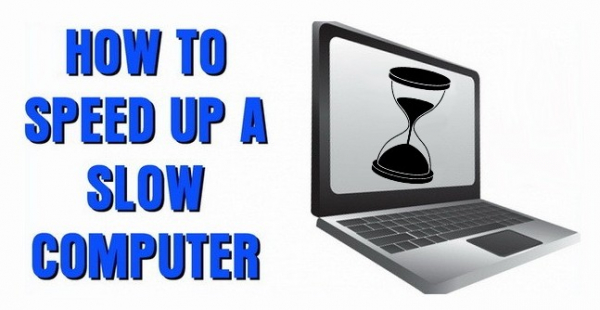
磁盘清理
类似于用拖把和抹布进行物理清洁,磁盘清理是清理电脑软件的过程,清除杂乱无章的各种垃圾文件。当用户访问网页、程序或系统中的任何其他应用程序时,会自动创建临时文件。这些文件会随着时间的推移堆积起来,最终占用大量的内存空间。
通过磁盘清理,您可以清除各种冗余文件,减轻存储负担,从而提高系统的整体优化。
磁盘碎片整理
硬盘、文件以及数据以信息块的形式添加,并排排列在驱动器的扇区中。随着硬盘中文件数量的增加,它会考虑磁盘上最大的文件进行更新。其他文件会分散在驱动器的各个扇区中。为了克服这个问题,磁盘碎片整理程序是将碎片按正确顺序排列的软件工具。同时,删除不必要的或处于休眠状态的碎片。系统访问这些文件的时间相对较短。
要在Windows XP中启动磁盘碎片整理应用程序,请单击“开始”,然后指向“所有程序”,然后指向“附件”,然后指向“系统工具”,最后选择“磁盘碎片整理程序”。对于Windows Vista和Windows 7,您需要在“开始”菜单的即时搜索框中键入“磁盘碎片整理程序”,然后从结果列表中选择它。
磁盘碎片整理程序启动后,单击要碎片整理的驱动器,然后单击“分析”或“碎片整理”按钮。通过选择“分析”,您可以知道是否需要碎片整理驱动器,但如果您愿意,可以跳过分析驱动器,立即开始碎片整理。
优化硬盘驱动器是提高电脑性能的重要性能调整。归根结底,如果您想轻松提高电脑性能和速度,硬盘驱动器应该是关键的关注点,因为它在您的系统中是最慢的硬件。
错误检查实用程序扫描
除了定期运行磁盘清理和磁盘碎片整理程序来提高电脑性能外,还应该通过运行错误检查实用程序来检查存储在硬盘上的文件的完整性,尤其是在系统崩溃或电源中断后。您可能有一些文件已损坏,这可能会导致系统不稳定。
虽然扫描文件系统错误就足够了,但如果您从未扫描过坏扇区或文件系统错误,您必须尝试一下,因为坏扇区可能会随着日常磁盘使用而随着时间的推移而发展。即使您的系统没有崩溃,每周扫描一次硬盘以查找文件系统错误,每月扫描一次坏扇区也不错。
要运行错误检查实用程序,必须关闭所有打开的文件,然后单击“开始”,然后单击图标——“我的电脑”(取决于Windows版本),在“我的电脑/计算机”窗口中,右键单击要检查的硬盘,然后单击“属性”。然后单击“工具”选项卡,最后选择所需的选项,然后单击“立即检查”按钮。
注册表清理
计算机的注册表就像一个笔记本,记录了用户所做的各种事情。它记录了访问的每个文件、打开的每个网页以及安装和卸载的每个应用程序。这些都会写入注册表。有时,由于累积了系统中不再存在的程序所属的文件,注册表会溢出。这会影响系统性能。因此,需要定期清理不需要的注册表以提高系统性能。这被认为是修复用户不时遇到的错误和bug的最终方法。
浏览历史记录
网络浏览器会存储访问的网页和其他相关信息,例如视频、博客和图片的URL。它会不断堆积,直到开始占用大量存储空间。我们发现过多的数据会影响优化。少数人使用浏览历史记录作为书签,对于这些人,建议减小网页历史记录的大小,以便它可以加载得更快,并占用更少的空间。
其他手动方法
个人也可以选择其他手动方法,例如删除重复文件和执行防病毒扫描,这有助于控制系统的性能。Windows用户可以在运行功能中使用命令“Regedit”。此命令会生成可以手动删除的无效条目。这被认为是在不使用注册表清理程序的情况下处理注册表的一种方法。还建议备份所有数据并格式化系统。重新安装Windows以及备份数据被认为是最经济、最简单的方法来优化系统性能。
避免冗余软件
提高电脑性能的另一个好方法是删除不需要的软件。首先卸载不再使用的软件,然后删除可能与其他应用程序一起安装在您的个人电脑上的不必要的配套软件。
如果工具栏、更新服务、增强包、购物助手以及下载管理器与另一款软件一起安装,则可以在不影响主应用程序的情况下将其删除。例如,当您下载并安装雅虎通时,它还会安装浏览器工具栏、更新管理器以及其他各种应用程序服务,所有这些都可以在不影响雅虎通的情况下删除。
在Windows XP中,只需转到Windows控制面板,然后访问“添加或删除程序”小程序即可开始。之后,在Windows 7或Windows Vista中,只需使用“开始”菜单的即时搜索框搜索“添加或删除程序”。
在“添加或删除程序”小程序中,查看已安装软件的列表并相应地卸载。删除不需要的软件,如果您不确定某个软件,请进行Google搜索以了解它,然后自行决定是否可以删除,然后再继续卸载。此方法可以加快计算机系统速度,并且被认为是提高计算机性能最快的方法。
更新防病毒程序
即使您正在运行实时防病毒软件,也建议您更新防病毒程序和一个好的反恶意软件程序。记住,在安装新的防病毒程序之前,先删除现有的防病毒程序,否则肯定会降低个人电脑的性能。一台系统上安装两个防病毒程序就像一场灾难。
启用Windows更新
启用Windows更新后,您可以通过接收各种重要的系统补丁来保持最新状态,这些补丁可以修复操作系统中的隐私和安全漏洞、错误修复以提高Windows稳定性等等。为了获得最佳保护,您需要将Windows更新配置为自动下载和安装Windows更新。
Windows XP 用户可以在控制面板的“自动更新”中找到 Windows 更新设置,而 Vista 和 Windows 7 用户则可以在 Windows 控制面板的“Windows 更新”中找到该设置。
您可能想知道,与其一步一步地执行上述步骤来升级性能,不如一次性完成所有上述过程是否更好?
有一些名为优化器的软件,能够运行系统检查和诊断,修复计算机中的错误和文件。只需单击一下鼠标,所有必要的优化提升过程都会启动,这就是在线远程支持提供商所做的。
优化软件在获得用户许可后,会清理注册表、执行磁盘清理和碎片整理。因此,通过使用计算机优化器软件,用户可以解决所有导致计算机速度变慢的问题。
我无法容忍任何运行缓慢的东西。无论是手机、平板电脑还是电脑,都必须以最佳速度运行——Joe Trohman


 数据结构
数据结构 网络
网络 关系型数据库管理系统 (RDBMS)
关系型数据库管理系统 (RDBMS) 操作系统
操作系统 Java
Java iOS
iOS HTML
HTML CSS
CSS Android
Android Python
Python C语言编程
C语言编程 C++
C++ C#
C# MongoDB
MongoDB MySQL
MySQL Javascript
Javascript PHP
PHP